|
|---|
Möchten Sie Ihre E-Mails mit S/MIME signieren, müssen Sie ein S/MIME-Zertifikat von Ihrem Provider herunterladen. Unter Windows finden Sie eine Übersicht Ihrer Zertifikate, indem Sie im Startmenü "certmgr" in das Suchfeld eingeben und dann die Eingabetaste drücken. |
So gehen Sie vor:
Um Hilfe beim Herunterladen eines digitalen S/MIME Zertifikat zu erhalten, wenden Sie sich an Ihren E-Mail Provider oder Ihren Administrator.
1. Laden Sie das digitale Zertifikat herunter. Starten Sie den Zertifikatimport-Assistenten von Windows, indem Sie die heruntergeladene Zertifikats-Datei öffnen. Der Assistent leitet Sie durch den Import des Zertifikats auf Ihren Computer.
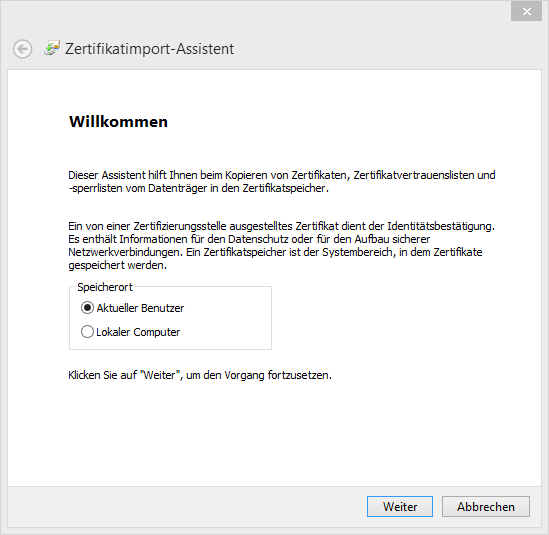
2. Starten Sie SmartSerialMail und wählen Sie in der Navigation den Punkt "![]() Profil".
Profil".
3. Unter dem Reiter "Absenderinformationen" setzen Sie einen Haken unter "Ausgehende E-Mails mit S/MIME signieren".
|
|---|
Es muss mindestens ein Zertifikat auf dem Computer installiert sein, damit diese Option ausgewählt werden kann. |
4. In dem sich öffnenden Fenster wählen Sie das gewünschte Zertifikat aus und klicken auf OK.
5. In den Einstellungen bei "Postausgangsserver-Optionen" geben Sie die entsprechende Adresse des SMTP-Servers ein. Diese Adresse finden Sie bei Ihrem Provider.
|
|---|
Bei der Aktivierung dieser Option ist unter "Postausgangsserver-Optionen" in den Profileinstellungen nur noch die Einstellung "SMTP-Server" verfügbar. |